iDailyDiary是一款小巧好用的电脑日记本软件。先进拥有大量功能的日记编辑器iDailyDiary。使您可以将日记保存在安全的数字环境中,可以使用密码保护日记,查询日历并将数据库备份到文件中。该软件提供了标准的文本格式设置选项,因此它就像在Microsoft Word或其他文本处理工具中一样工作。例如,您可以选择字体类型和大小,设置文本对齐方式,使用粗体,斜体和下划线突出显示单词,插入编号或项目符号列表,编写下标或上标,以及自定义文本,背景和突出显示颜色。您可以跟踪日记条目,粘性标签,模板,事件和主题的日历,向日记中添加任意页面,以及附加图片,文件,超文本链接,符号,笑脸,日记页面链接,水平线和分页符以及系统日期和时间。此外,iDailyDiary允许您插入具有自定义数量的行和列的表,对齐单元格内容,拆分和合并单元格以及隐藏网格线。您可以跳到日历中的任何日期,启用拼写检查器,查询同义词库,获取文本统计信息(字符,单词,段落和行),还可以检查与日记条目,粘性标签,模板主题,嵌入式相关的数据库信息文件和事件(周年纪念日,生日,提醒)。
软件特色:
写下您的想法并附上图片,列表和链接
IDailyDiary具有简单的界面,因此非常易于使用。因此,该应用程序允许您创建每日条目。这些可以包含文本和图片(BMP,JPG,GIF,PNG,WMF和EMF)。它还包括一个高级文本编辑器,可让您选择字体名称和大小,选择强调(粗体,斜体,下划线),对齐方式以及文本和背景颜色。您还可以创建项目符号列表。此外,您可以包括URL,超文本链接以及指向其他日记页面的链接。
浏览您的日记并阅读过去的条目
通过使用框架顶部的日历,您可以查看前几天,几周,几个月或几年的其他日记页。您也可以输入以后的内容。该程序使您可以根据需要添加任意数量的每日页面,并为它们分配一个个人名称。此外,该应用程序还具有搜索引擎,可让您查找任何条目。
创建自己的数字个人日记
最重要的是,iDailyDiary是一个很棒的工具,每天都可以派上用场。通过直观的界面,没有经验的人应该会发现它易于使用。它可以轻松地跟踪您的想法并写下您的日常经历,而不必担心窥探您的个人日记。
使用说明:
使用编辑器

使用iailyDiary编辑器与大多数文字处理器类似。只需输入文本,然后从工具栏中选择字体,格式和颜色,如上所示。
IDailyDiary包括自动检测URL /超文本链接(Internet地址,例如http://www.splinterware.com)之类的功能,以便您在页面上具有将您带到该地址的“热链接”。有关更多信息,请参见使用URL。
在专业版中,iDailyDiary还包括一个打字计算器。
在编辑器中,可以通过右键单击(或使用“插入”菜单)并选择“插入图片”来插入图片。
编辑器还支持
拖放,因此您可以在编辑器中移动突出显示的文本和图片。拖放功能扩展到将图形文件从Windows资源管理器拖放到日记页面上,并且这些文件将自动插入。
iDailyDiary支持您要从编辑器中看到的大多数功能,包括“打印预览”和“打印”,“在页面上查找文本”(有关“搜索iDailyDiary”的更多信息)以及“撤消”和“重做”以更正错误。
搜索iDailyDiary
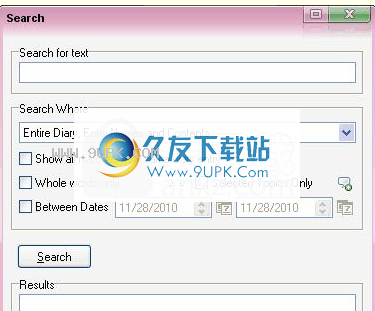
按ALT + S开始搜索日记,或右键单击并选择“搜索”。
您可以选择搜索整个日记,仅搜索当前页面或特定日期之间。搜索将返回所有匹配的日期(包括要搜索的单词的日期),您可以快速查看匹配的页面以找到正确的页面。
如果只想在当前日记页面上执行快速搜索,则可以按CTRL + F弹出一个类似于大多数编辑器的快速查找框。
默认情况下,“搜索窗口”将浮动在编辑器上方(非模式),因此当“搜索窗口”打开时,您可以继续编辑日记页面。要更改此行为并将模式设置为“搜索”窗口(必须关闭才能继续编辑),请转到“视图-首选项-设置”。
创建/重命名页面选项卡
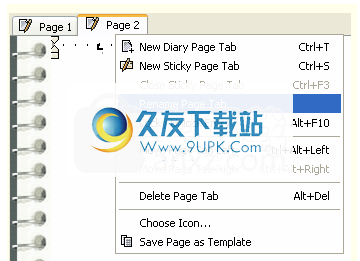
您可以根据需要创建任意数量的页面标签,只需右键单击页面顶部的标签,然后选择“新建页面标签”即可。您可以重命名页面标签以使其适合。
如果要每天显示一组“默认”标签,则可以在“首选项”中进行配置。
您可以通过使用右键单击菜单或双击标签来重命名标签。
您可以通过使用右键单击菜单或按Alt + Delete来删除选项卡。
使用日历栏

页面底部的日历栏提供了日记中当前月份的快速查看。您可以通过单击栏选择其他日期,以便一眼就能看到哪些日期有条目,哪些没有。您可以通过单击日历栏两侧的向上/向下箭头来选择不同的月份。
日历栏的颜色通过“首选项”进行配置。在iDailyDiary的专业版中,您还可以配置将哪些日期视为周末。
偏好
使用“查看首选项”菜单,可以更改各种日记特定的设置。

主视窗
在这里,您可以设置一些全局iDailyDiary设置,例如:
·登录后自动启动iDailyDiary。
·最小化自动启动托盘图标
·最小化到托盘图标。
·最小化任务栏上的[X]按钮,而不是关闭程序。
·闲置一段时间后自动最小化
·从“最小化”还原时提示输入日记密码
夹
同样在此页面上,您可以配置默认位置(所有新日记文件的存储位置)和默认备份位置,默认情况下将按“自动备份”参数定义的定期间隔自动备份日记文件。
字体和颜色
使用这些首选项可以自定义日记的外观。您可以更改默认颜色和字体以选择可见的日记组件。
标签
设置默认页面选项卡,该选项卡每天显示在日记中。在首次安装期间,iDailyDiary将使用“页面[n]”来命名页面标签,其中[n]是下一个编号的标签。您可以更改此命名以适合。如果使用的是Professional版本,则还可以为“ Sticky”和“ Template”选项卡配置默认名称。同样,在Pro版本中,您可以配置要在每种标签类型旁边使用的默认图标。
您可以在此处设置其他选项卡默认值,包括文本光标是否始终返回到每个页面的最后一个已知位置,存储页面方向信息以及使用实时拼写(专业版)。
此外,在专业版本中,您可以指定是要在标签名称之前还是在文本/字符之后附加标签名称,以表明这些标签具有内容。当您打开许多标签时,这非常有用,您可以一目了然地看到哪些标签包含内容,哪些标签为空。例如,如果您这样设置(请注意第二个框中的3个点)...
约会时间
您可以在此处设置日期和时间戳功能(F5和F6)的默认值。您可以配置日期和时间的显示格式。在此部分中,您还可以决定要用于日期和时间的语言环境是使用本地语言还是英语。
安全
您可以在此处更改“自动保存”设置,以确定在编辑日记时自动保存日记的频率。
同样(限专业版),对于历史日记条目,您可以选择是否自动锁定它们,以便在编辑之前必须将其解锁,从而提供更高的安全性以防意外更改
es到以前的条目。如果需要,可以使用管理员密码来保护解锁。
请检查安全和维护以获取更多信息。
浏览器
可以在此处配置浏览器日历设置。具体来说,定义哪些天被视为周末。
语言
您可以更改iDailyDiary界面的语言。可用的语言将在此页面上列出,但是其他语言也可以从Splinterware网站上下载。
计时器
仅限专业版。您可以设置计时器的默认设置,包括时间格式设置和从计时器粘贴到日记中的信息。
设定值
包含其他配置项。
创建一个新模板
模板通常可用于存储“标准”文档或布局,以根据需要重新应用于日记帐分录。模板还可以用于存储字体和格式信息,可以用作在字体之间快速切换的方式。
您可以通过右键单击标签并选择“将条目另存为新模板”来创建模板:
模板
将来,您可以使用“插入-插入模板”菜单选项将模板重新应用于其他页面。
您可以将模板设置为自动应用于新日记帐分录,
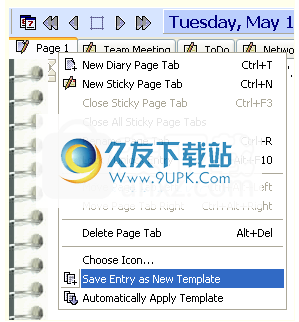
使用模板进行格式化
您可以在模板中输入特殊命令,以指示应使用该模板来应用字体格式信息。在下面,您可以看到正在创建的名为Header 1的模板的图片。该模板的字体设置为Arial 14,并且为粗体。设置此模板后,您可以转到Insert-Template-Title 1,将字体快速更改为Title 1。
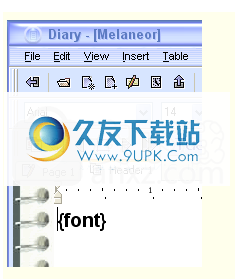
请照以下步骤创建一个{font}模板:
1)转到空白日记页面。
2)右键单击标签,然后选择“另存为模板”。
3)为模板命名,并将其命名为“标题1”
4)现在,您正在编辑模板,并将打开的粗体设置为Tahoma 12之类的字体。
5)在编辑类型中(如上图所示):
{字体}
6)切换回普通日记页面。
7)单击插入模板按钮,然后选择“标题1”,应更改您的字体。
通常,模板是从视图中隐藏的,但是您可以重新打开模板进行编辑,从浏览器中选择模板,然后双击它。
软件功能:
带有标准文本格式选项的高级日记编辑器
数据文件已加密并受密码保护
完全可搜寻
插入图片,URL和超文本
每天有多个条目/标签
导出为HTML格式以创建网页
支持Unicode(非西方字符集)
多语言GUI,包括中文,荷兰语,法语,德语,意大利语,土耳其语和日语
拼写检查和同义词库
图片旁边的自动换行
粘性标签,非日期输入
主题(与组相关的条目)
主题支持(包括50多个主题)
创建一个模板
打印多页或整本日记
打印页眉和页脚(和其他打印设置)
导出整个日记
支持表
插入图释
插入/存储任何类型的文件(包括音频和视频)
手动备份和还原日记数据文件
树型浏览器,用于日记条目,粘性标签和模板
将日记设置为笔记本样式(仅适用于非日期条目)
当您键入数学计算器时
安装方式:
1.双击安装程序进入iDailyDiary安装向导,单击[下一步]按钮进入下一个安装。
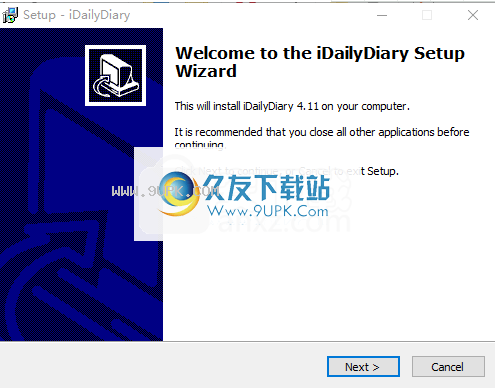
2.选择安装位置,用户可以选择默认的C:\ Program Files(x86)\ iDailyDiary。
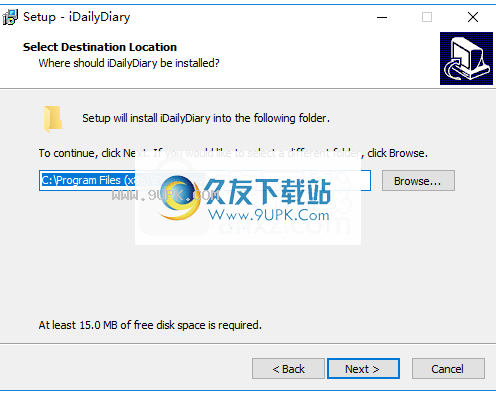
3.选择其他任务,您可以选中默认的“创建开始菜单”文件夹和“创建桌面”图标选项。
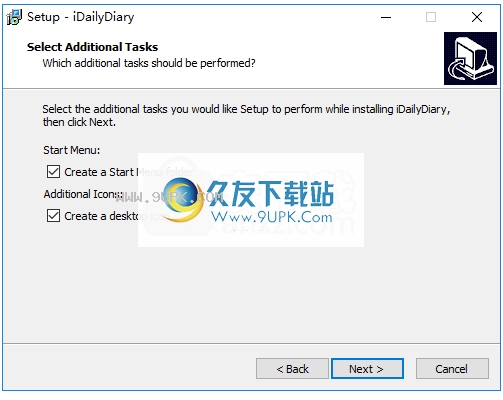
4.准备安装,单击[安装]按钮开始安装。

5.将会弹出iDailyDiary安装提示,单击[完成]结束。
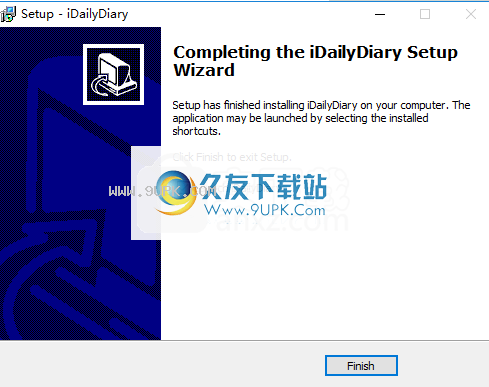






 小跑师傅端 1.0安卓版
小跑师傅端 1.0安卓版 居家快修 0.1安卓版
居家快修 0.1安卓版 找电工网 2.0安卓版
找电工网 2.0安卓版 365房无忧师傅端 1.2.7安卓版
365房无忧师傅端 1.2.7安卓版 一来就好 1.0.9安卓版
一来就好 1.0.9安卓版 师傅快来 4.0.0安卓版
师傅快来 4.0.0安卓版 超级联保 3.4.1安卓版
超级联保 3.4.1安卓版 维厨师傅 1.0.0安卓版
维厨师傅 1.0.0安卓版 家电管家 1.0.5安卓版
家电管家 1.0.5安卓版 光明管家 2.4安卓版
光明管家 2.4安卓版 易快修 2.1安卓版
易快修 2.1安卓版 陌邻快修 1.0.3安卓版
陌邻快修 1.0.3安卓版 Live800在线客服系统是一款企业级的网站实时交流系统,只需将系统生成的一段代码嵌入网站页面中,网站访客点击网页中的对话图标,就能直接和网站客服人员进行在线即时交流。
Live800在线客服系统集在线客服、咨询、调研...
Live800在线客服系统是一款企业级的网站实时交流系统,只需将系统生成的一段代码嵌入网站页面中,网站访客点击网页中的对话图标,就能直接和网站客服人员进行在线即时交流。
Live800在线客服系统集在线客服、咨询、调研... 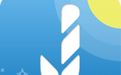 黑猫神写作软件是一款十分专业的网络小说写作软件。黑猫神写作软件能帮助作者轻松快速的进行写作,提供字数统计、章节分类、码字速度检测、文本排版等等功能,若有兴趣的用户赶快下来使用。
简介:
黑猫神小说写作软件...
黑猫神写作软件是一款十分专业的网络小说写作软件。黑猫神写作软件能帮助作者轻松快速的进行写作,提供字数统计、章节分类、码字速度检测、文本排版等等功能,若有兴趣的用户赶快下来使用。
简介:
黑猫神小说写作软件... 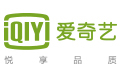 爱奇艺vip会员账号免费共享器是一款爱奇艺会员账号获取器,该软件操作简单,可以帮助用户轻松得到最新免费的爱奇艺会员,然后就可以体验爱奇艺会员视频啦。
爱奇艺vip会员账号免费共享器是一款爱奇艺会员账号获取器,该软件操作简单,可以帮助用户轻松得到最新免费的爱奇艺会员,然后就可以体验爱奇艺会员视频啦。  百度贴吧养号软件是一款可以帮助大家进行百度养小号的工具,有需要的用户赶紧来下载这款养号工具吧,相信一定可以帮到大家。
使用方法:
1、首先进行打码设置。
百度贴吧养号软件
2、添加需要关注的贴吧。
攻略:
1、平...
百度贴吧养号软件是一款可以帮助大家进行百度养小号的工具,有需要的用户赶紧来下载这款养号工具吧,相信一定可以帮到大家。
使用方法:
1、首先进行打码设置。
百度贴吧养号软件
2、添加需要关注的贴吧。
攻略:
1、平...  八字排盘软件是由卦准算命网站长、著名周易预测专家何柄毅先生亲自开发设计生辰八字排盘系统。在软件的制作过程中,详细参考了《三命通会》、《渊海子平》、《子平真诠》、《穷通宝鉴》、《滴天髓》等古藉和一批现代新...
八字排盘软件是由卦准算命网站长、著名周易预测专家何柄毅先生亲自开发设计生辰八字排盘系统。在软件的制作过程中,详细参考了《三命通会》、《渊海子平》、《子平真诠》、《穷通宝鉴》、《滴天髓》等古藉和一批现代新...  QQ2017
QQ2017 微信电脑版
微信电脑版 阿里旺旺
阿里旺旺 搜狗拼音
搜狗拼音 百度拼音
百度拼音 极品五笔
极品五笔 百度杀毒
百度杀毒 360杀毒
360杀毒 360安全卫士
360安全卫士 谷歌浏览器
谷歌浏览器 360浏览器
360浏览器 搜狗浏览器
搜狗浏览器 迅雷9
迅雷9 IDM下载器
IDM下载器 维棠flv
维棠flv 微软运行库
微软运行库 Winrar压缩
Winrar压缩 驱动精灵
驱动精灵